Рішення помилки «Kernel data inpage error» в Windows 7
Багато користувачів операційних систем хоч раз у своєму житті стикалися з появою синього екрана смерті (BSoD). Він може виникнути як при запуску комп'ютера, так і при виконанні будь-яких дій на ньому. Повідомлення, виведене на екран в таких ситуаціях, містить в собі код або докладний опис того, що сталося, від чого користувачеві залишається тільки вивчити цю інформацію і шукати рішення, відштовхуючись від наявних відомостей. Сьогодні ми б хотіли поговорити про помилку з назвою «Kernel data inpage error» в Windows 7. Далі ви будете ознайомлені з основними причинами виникнення цієї неполадки і дізнаєтеся про всі доступні методи її вирішення.
зміст
- Рішення помилки «Kernel data inpage error» в Windows 7
- Спосіб 1: Перевірка вільного місця на системному розділі накопичувача
- Спосіб 2: Налаштування файлу підкачки
- Спосіб 3: Установка останніх оновлень Windows
- Спосіб 4: Оновлення драйверів
- Спосіб 5: Перевірка цілісності системних файлів
- Спосіб 6: Очищення і відновлення реєстру
- Спосіб 7: Перевірка оперативної пам'яті на працездатність
- Спосіб 8: Перевірка накопичувача на працездатність
Рішення помилки «Kernel data inpage error» в Windows 7
Поява згаданого Синього екрану смерті свідчить про те, що сталася фатальна помилка, через яку неможливо продовжити роботу в ОС без попередньої перезавантаження. Виникає «Kernel data inpage error» в тих випадках, якщо відправлений в ядро клопотання не був завантажений в оперативну пам'ять або пересланий на жорсткий диск. Головними підозрюваними виступають оперативна пам'ять і встановлений накопичувач, оскільки цей взаємозв'язок відбувається саме між ними. Однак не варто виключати і програмні проблеми. Якщо ж BSoD з'являється при спробі запуску Віндовс і у вас ніяк не виходить завантажити її, відразу переходите до методів діагностики комплектуючих, а всім іншим рекомендуємо почати з програмних варіантів, починаючи з простого першого і переходячи до більш складним і специфічним.
Спосіб 1: Перевірка вільного місця на системному розділі накопичувача
Помилка завантаження запиту сторінки ядра в пам'ять дуже часто пов'язана з закінчується місцем на системному розділі жорсткого диска або SSD. Зараз ще не всі користувачі можуть перейти на об'ємні накопичувачі, що дозволяють зберігати абсолютно всю інформацію. Тому виключати цей варіант зі списку можливих причин можна. Якщо у вас виходить запустити ОС, рекомендуємо відразу ж перейти в розділ «Мій комп'ютер» і переглянути, скільки вільного простору залишилося на диску C, де C - літерне позначення системного томи.
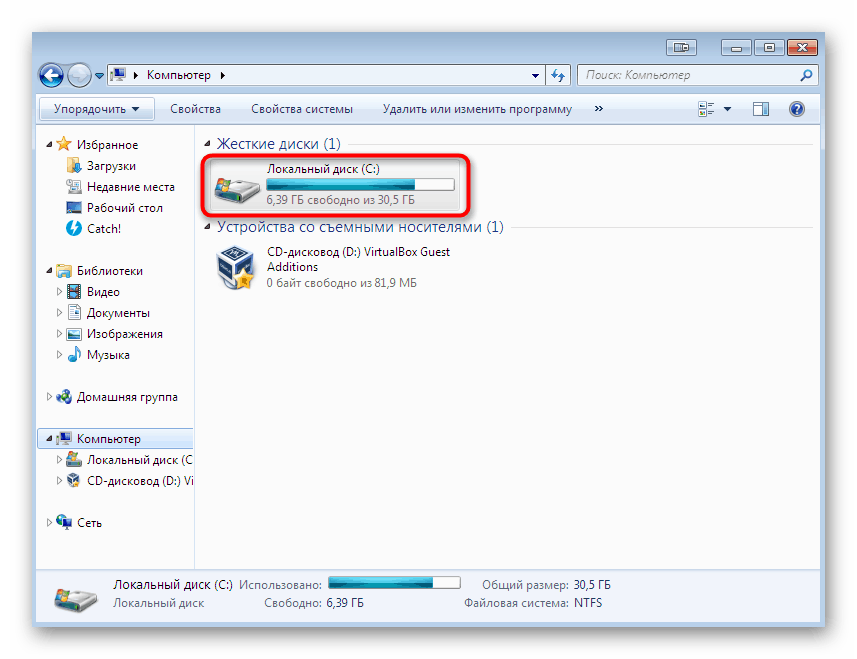
При виявленні закінчується простору ви можете просто видалити непотрібні програми або файли, які зберігайте в цьому розташуванні. При цьому варто враховувати, що наявні папки і об'єкти на робочому столі теж зберігаються в системному томі. Якщо ж зайвого ПО і документів виявлено не було, радимо ознайомитися з окремим матеріалом на нашому сайті, перейшовши за наведеним нижче посиланням. Там автор наводить кілька способів, що дозволяють звільнити місце на накопичувачі за допомогою певних настройок і додаткових дій.
Докладніше:
Як очистити жорсткий диск від сміття на Windows 7
Звільняємо місце на диску C в Windows
Спосіб 2: Налаштування файлу підкачки
Повільне ОЗУ з мінімальною кількістю вільної пам'яті іноді не справляється навіть з самими звичайними завданнями, а якщо додаткове навантаження задасть якесь звернення від ядра або комплектуючого, цілком можливий банальний виліт з сеансу операційної системи з появою збою «Kernel data inpage error». Перевірити цю причину можна за допомогою підключення віртуальної пам'яті, тобто файлу підкачки. Навіть якщо він у вас вже включений, переконайтеся в тому, що розмір є оптимальним. Про цю тему детально читайте в іншій статті далі.
Докладніше: Визначення оптимального розміру файлу підкачки в Windows
Що стосується безпосереднього включення файлу підкачки, то здійснюється це через вбудовану функціональність Віндовс буквально в кілька кліків. Від користувача потрібно тільки перейти до відповідного меню, активувати опцію, задати необхідний йому розмір файлу і перезавантажити після цього ПК. При старті нового сеансу всі зміни вступлять в силу і цілком можливо, що синій екран смерті з розглянутою помилкою вас більше ніколи не потривожить.
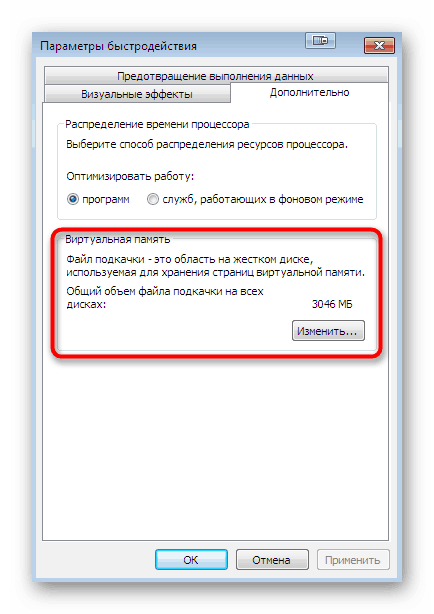
Докладніше: Створення файлу підкачки на комп'ютері з Windows 7
Спосіб 3: Установка останніх оновлень Windows
Не всі користувачі залишають опцію поновлення Windows в автоматичному режимі, а деякі зовсім після інсталяції ще жодного разу не встановили ні один з доступних апдейтів. Часто відсутність важливих компонентів і призводить до вильотів, гальмах і появи різних синіх екранів смерті. Тому ми рекомендуємо не нехтувати нововведеннями і оперативно інсталювати всі їх, оскільки практично кожне важливе оновлення несе в собі виправлення і засоби сумісності з новими комплектуючими і програмами. Стандартний пошук на наявність апдейтів виглядає так:
- Відкрийте «Пуск» і перейдіть через нього в меню «Панель управління».
- Тут виберіть категорію «Центр оновлення Windows».
- Запустіть перевірку оновлень шляхом натискання лівою кнопкою миші по відповідній кнопці.
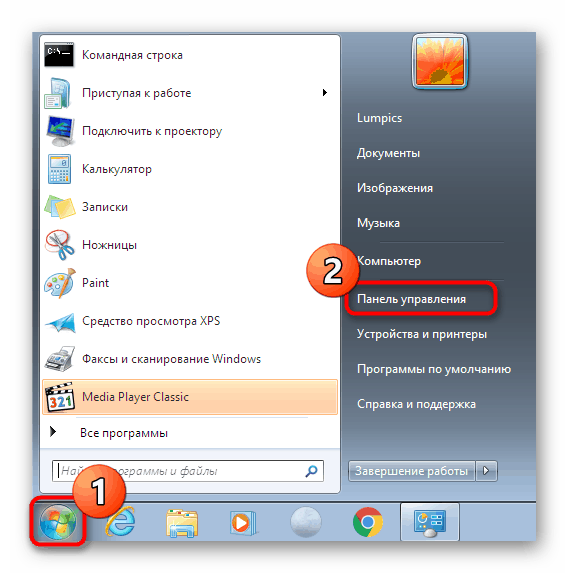
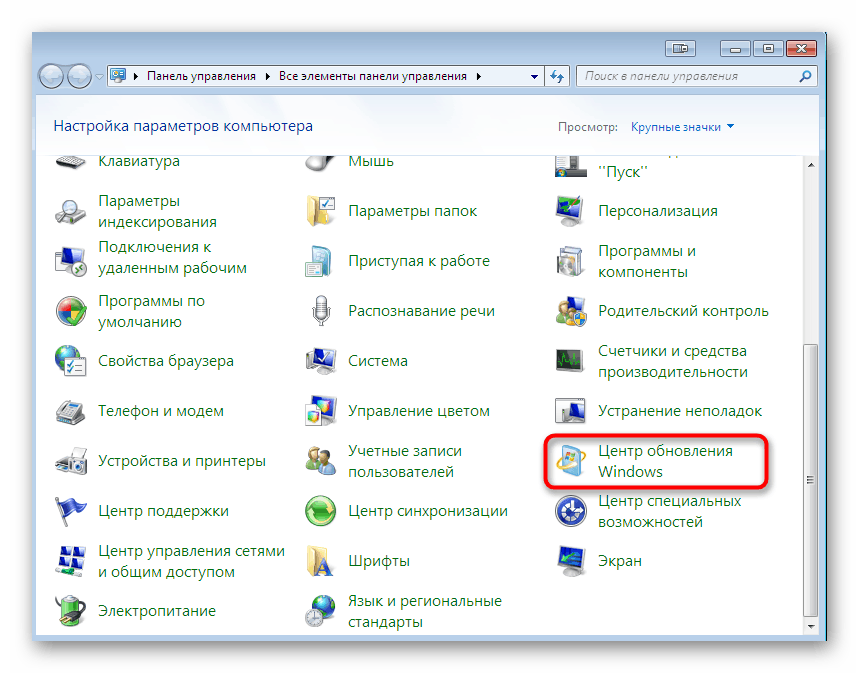
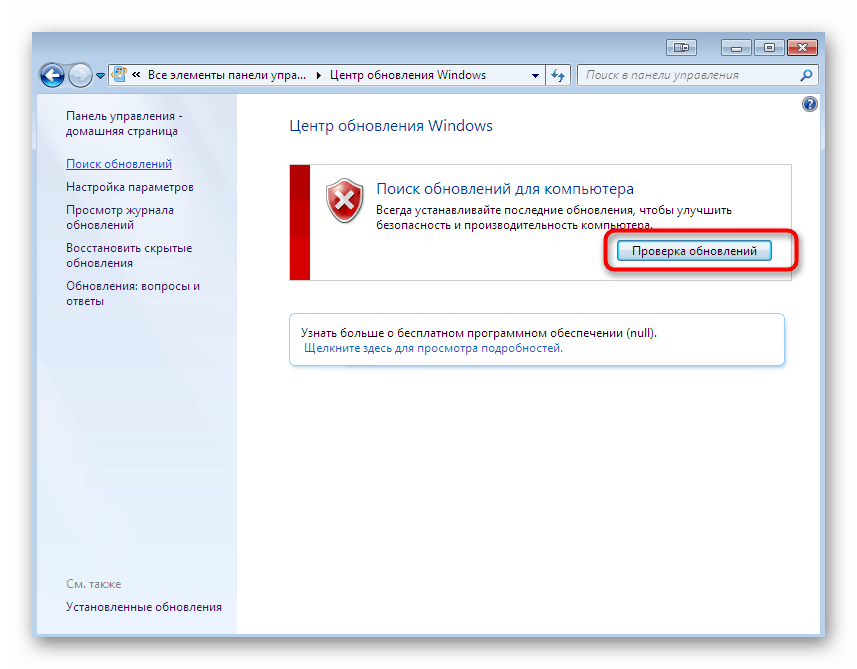
Всі інші дії будуть виконуватися в автоматичному фоновому режимі. Від вас вимагається лише не вимикати комп'ютер і не переривати з'єднання з інтернетом. По завершенні операції на екрані з'явиться повідомлення про необхідність перезавантаження ПК. Якщо у вас ще залишилися питання по цій темі або під час оновлення виникли якісь додаткові неполадки, ознайомтеся з представленими нижче допоміжними матеріалами.
Докладніше:
Оновлення в операційній системі Windows 7
Ручна установка оновлень в Windows 7
Рішення проблем з установкою оновлення Windows 7
Спосіб 4: Оновлення драйверів
Вище ми торкнулися теми оновлень, тому не варто обходити стороною і програмне забезпечення комплектуючих. Для нормальної взаємодії ОС з встановленим обладнанням як вбудованим, так і периферійним, завжди потрібна наявність актуальної версії драйвера. Ми вже говорили про те, що поява «Kernel data inpage error» може бути пов'язано з програмними проблемами. Часто вони якраз і полягають в конфліктах між драйверами і Windows. Від вас вимагається лише перевірити наявність апдейтів для своїх пристроїв абсолютно будь-яким зручним способом. Зі списком усіх існуючих варіантів інсталяції оновлень можна ознайомитися далі.
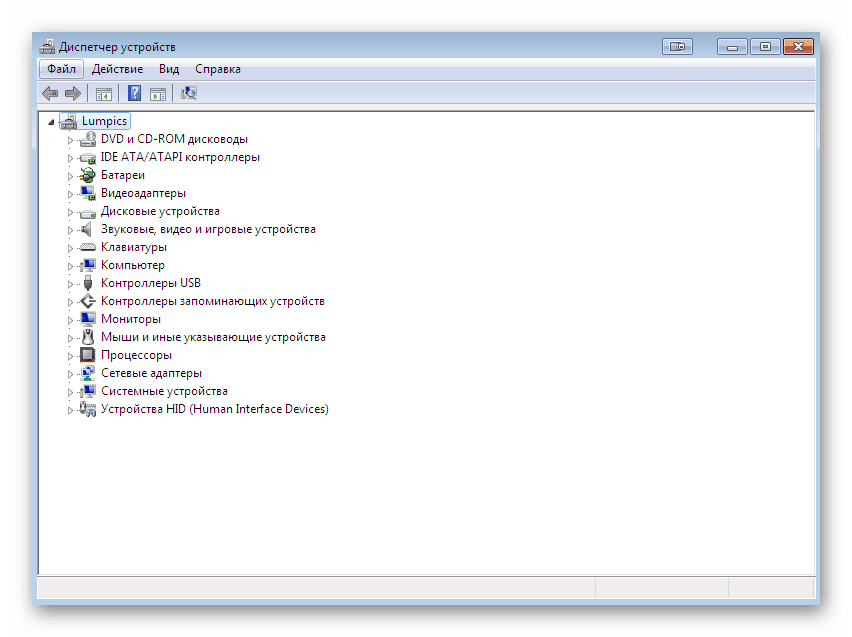
Докладніше: Оновлення драйверів на Windows 7
Спосіб 5: Перевірка цілісності системних файлів
Зараз ми вже наближаємося до завершення розборів методів, які можуть бути пов'язані з програмними збоями операційної системи. Передостанній варіант полягає в перевірці системних файлів на їх цілісність за допомогою вбудованих консольних утиліт Windows. В першу чергу потрібно запустити сканування через SFC. Це допоможе виявити деякі несправності, а після вони будуть відразу ж виправлені.
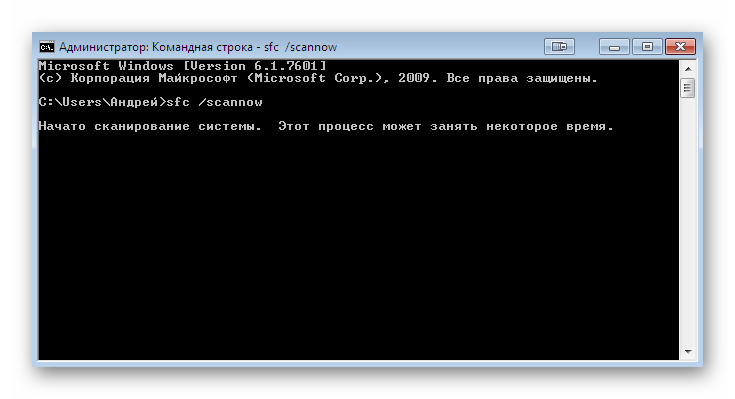
Докладніше: Відновлення системних файлів в Windows 7
Наведена вище утиліта SFC дозволяє впоратися лише з самими основними неполадками, що полягають в незначних пошкодженнях деяких файлів, що відповідають за стабільність роботи Віндовс. Однак при більш глобальні проблеми і цей інструмент може завершити своє сканування помилкою. Це призводить до потреби попереднього запуску DISM - більш глобального кошти перевірки. Після успішної роботи цього інструменту варто знову запустити SFC. Розгорнуті керівництва з використання DISM ви знайдете в іншій статті, клікнувши на посилання далі.
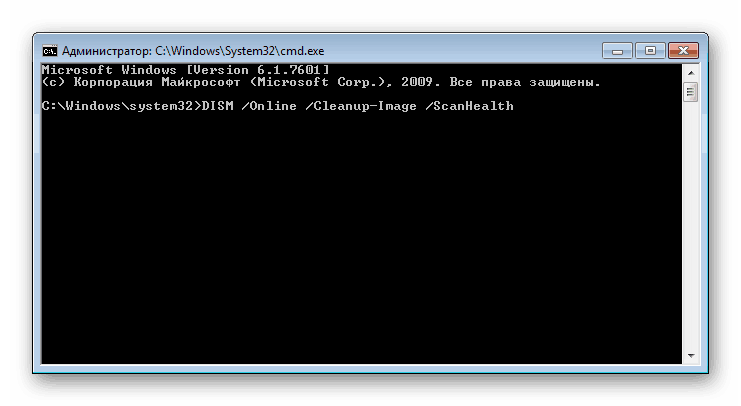
Докладніше: Відновлення пошкоджених компонентів в Windows 7 за допомогою DISM
Додатково слід зазначити, що цілісність системних файлів порушується не просто так. Найчастіше це пов'язано з необережними діями користувачів, маніпуляціями з боку встановленого софта або через діяльність вірусів. Дізнатися про всі встановлені в систему програмах ви можете самостійно, зайшовши в розділ «Програми та засоби» через «Панель управління», а ось для визначення загроз не обійтися без допоміжний засіб у вигляді антивіруса. Після відновлення даних через наведені вище утиліти обов'язково займіться скануванням всього ПК на наявність вірусів, а при їх знаходженні здійсните лікування або видалення.
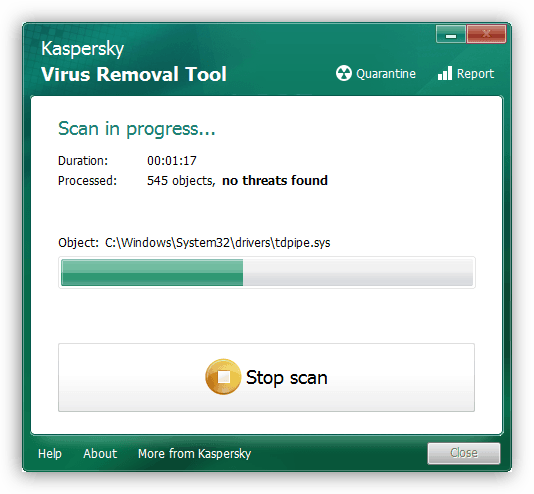
Читайте також: Боротьба з комп'ютерними вірусами
Спосіб 6: Очищення і відновлення реєстру
Останній програмний варіант, про який ми поговоримо в рамках сьогоднішньої статті, полягає в очищенні та відновлення реєстру. Справа в тому, що реєстр зберігає в собі безліч важливих параметрів і ключів, що відповідають за коректне функціонування операційної системи. При його засміченні або виникненні помилок можуть з'явитися проблеми, що призводять і до синіх екранів смерті. Найпростіше здійснити поставлену задачу за допомогою стороннього ПО. Благо його пошук в інтернеті не важко.
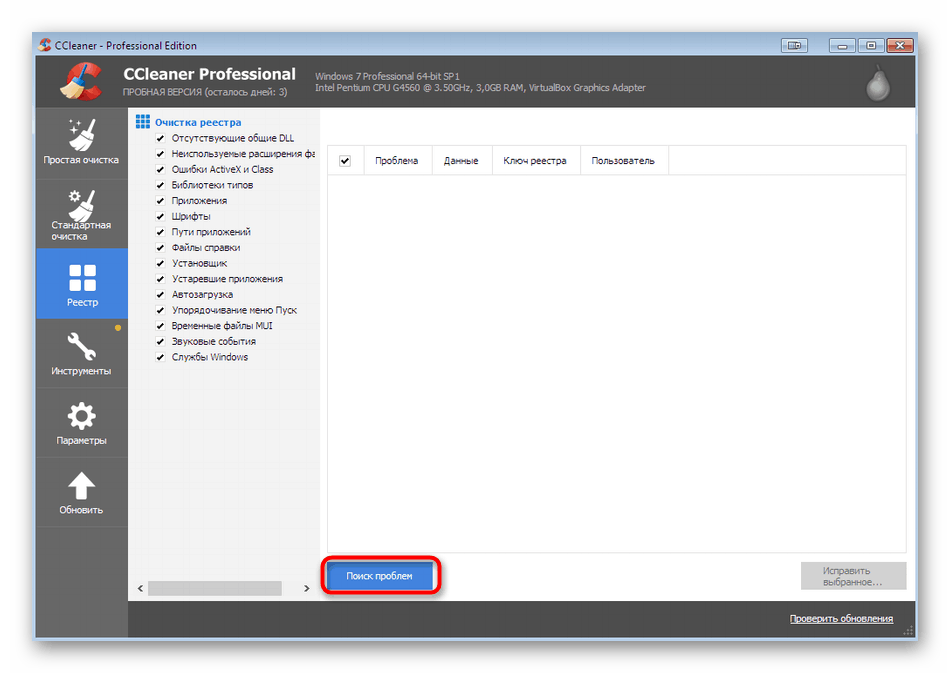
Докладніше: Як очистити реєстр Windows від помилок
Спосіб 7: Перевірка оперативної пам'яті на працездатність
На початку матеріалу ми говорили про те, що іноді проблема з появою «Kernel data inpage error» пов'язана з порушенням функціонування комплектуючих. Першою під підозру потрапляє оперативна пам'ять. Для початку скористайтеся банальним радою - застроміть плашку в інший вільний роз'єм на материнській платі або поміняйте їх місцями, якщо планок є кілька. Після цього запустіть комп'ютер і зробіть тестування. Якщо BSoD більше ніколи не з'являється, значить проблема полягала в невеликому збої ОЗУ. В іншому випадку буде потрібно робити інші методи перевірки комплектуючого на працездатність, про що читайте далі.
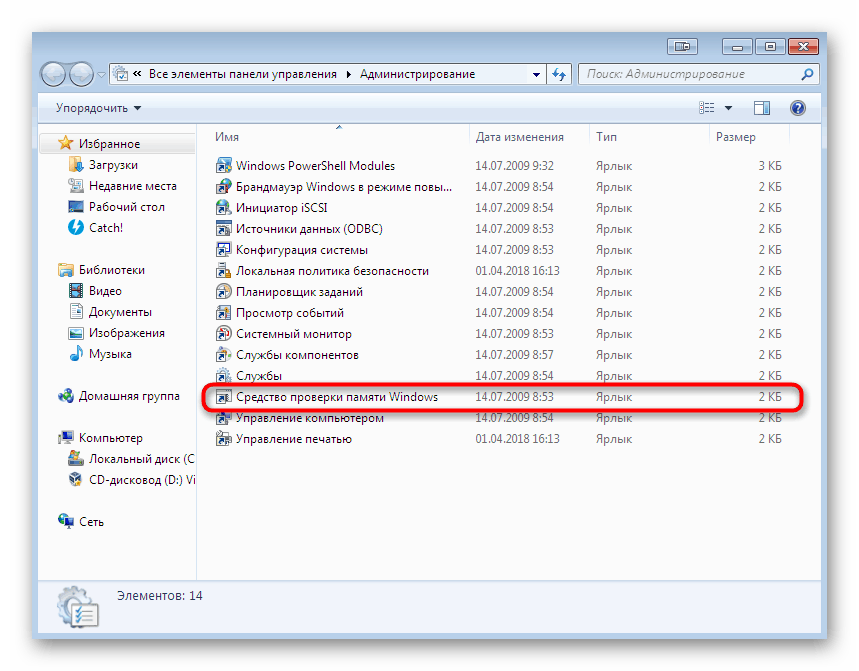
Докладніше: Перевіряємо оперативну пам'ять на комп'ютері з Windows 7
Спосіб 8: Перевірка накопичувача на працездатність
Друге обладнання, пов'язане з розглянутою помилкою, виконує роль накопичувача і реалізовано в ПК у вигляді HDD або SSD. В першу чергу ми все так же рекомендуємо зняти бічну кришку корпусу і перевірити підключення SATA. Переконайтеся в тому, що провід щільно сидить в своєму гнізді як на материнській платі, так і на самому пристрої. Потім упевніться в його цілісності і виправте всі вигини, якщо вони присутні. Можна підключити диск до іншого проводу або роз'єму на материнській платі, а вже після цього проводити тестування ОС на коректність функціонування. Для більш глобальної перевірки накопичувача потрібно вдатися до сторонніх засобів і спеціальних дій.
Докладніше:
Перевіряємо диски на наявність помилок в Windows 7
Перевірка працездатності SSD
Перевірка жорсткого диска на працездатність
Тепер ви знайомі з методами виправлення неполадки з BSoD «Kernel data inpage error». Як бачите, існує їх велику кількість, а знайти правильний буде найпростіше шляхом перебору. Якщо жоден з них не приніс ніякого результату, потрібно відновлювати операційну систему або встановлювати її заново. Радимо звернути увагу на переустановку Віндовс тим користувачам, хто тільки що скачав образ зі сторонніх джерел і інсталював його.
Читайте також:
Відновлення системи в Windows 7
Повернення заводських налаштувань Windows 7
Перевстановлюємо Windows 7 без диска і флешки